Réaliser une copie – HP LaserJet Pro MFP M227fdw Manuel d'utilisation
Page 72
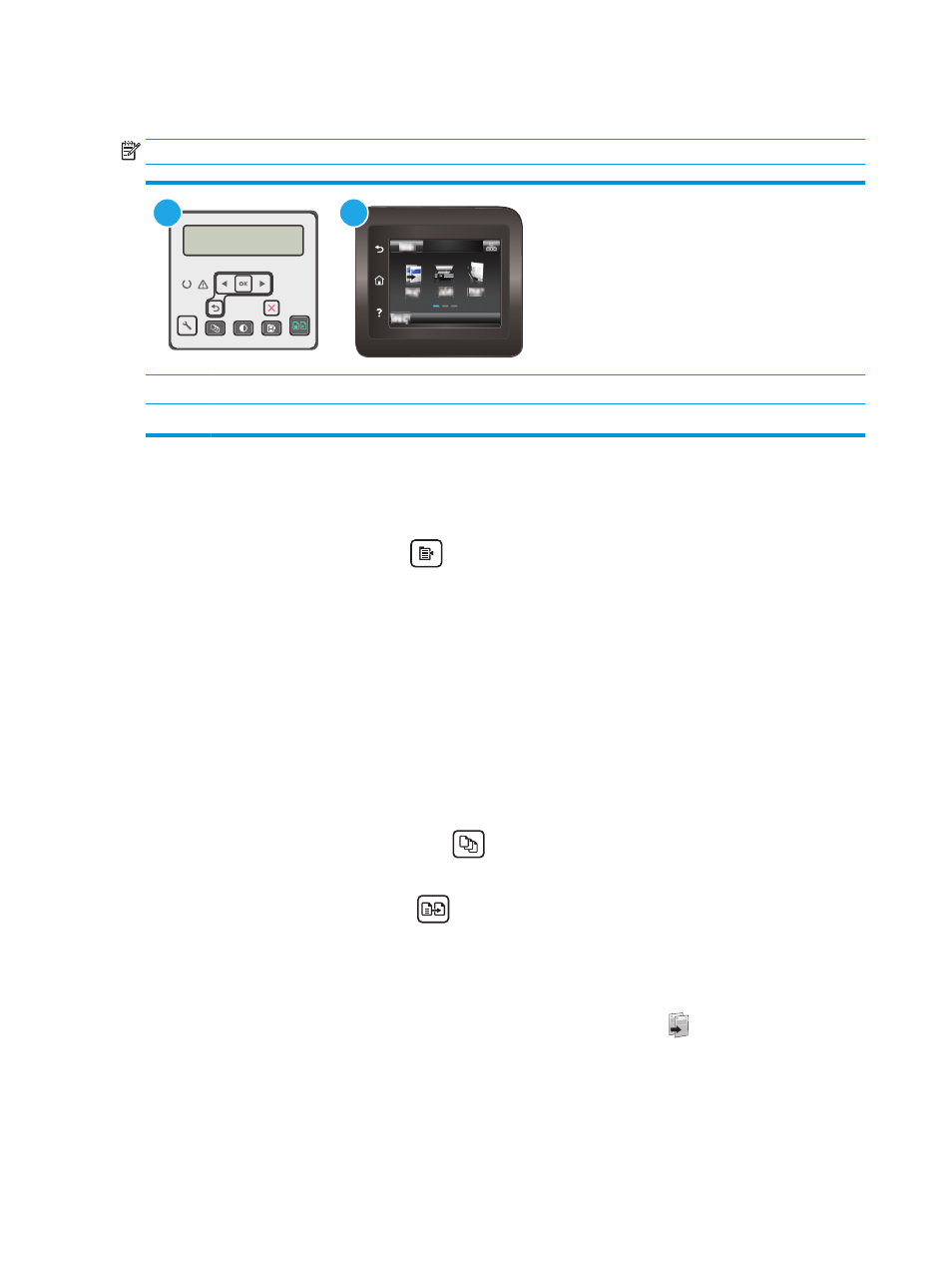
Réaliser une copie
REMARQUE :
Les étapes varient en fonction du type de panneau de commande.
1
2
1
Panneau de commande à 2 lignes
2
Panneau de commande à écran tactile
Panneau de commande à 2 lignes :
1.
Chargez le document sur la vitre du scanner en suivant les indicateurs de l'imprimante.
2.
Appuyez sur le bouton Copie Menu
.
3.
Pour optimiser la qualité de copie pour les différents types de documents, utilisez les touches de
direction pour sélectionner le menu Optimiser, puis appuyez sur le bouton
OK
. Vous pouvez choisir les
paramètres de qualité de copie suivants :
●
Sélection auto : sélectionnez ce paramètre lorsque la qualité de la copie n'est pas importante. Il
s’agit du paramètre par défaut.
●
Mélangé : sélectionnez ce paramètre pour les documents contenant un mélange de texte et
d'images.
●
Texte : sélectionnez ce paramètre pour les documents contenant principalement du texte.
●
Image : Sélectionnez ce paramètre pour les documents contenant principalement des graphiques.
4.
Appuyez sur le bouton Nombre de copies
, puis utilisez les touches de direction pour ajuster le
nombre de copies. Appuyez sur le bouton
OK
.
5.
Appuyez sur le bouton Lancer copie
pour lancer la copie.
Panneaux de commande à écran tactile :
1.
Chargez le document sur la vitre du scanner en suivant les indicateurs de l'imprimante.
2.
Sur l'écran d'accueil du panneau de commande, appuyez sur l'icône
Copier
.
3.
Pour optimiser la qualité de copie de différents types de documents, appuyez sur le bouton
Paramètres
,
puis faites défiler les options et sélectionnez
Optimiser
. Faites défiler le panneau de commande pour
voir les options, puis appuyez sur l'une d'entre elles pour la sélectionner. Vous pouvez choisir les
paramètres de qualité de copie suivants :
60
Chapitre 5 Copie
FRWW